win10系统待机如何自动播放图片 一招让win10系统自动播放图片的技巧
更新时间:2022-03-27 16:42:00作者:mei
一段时间不动win10电脑会自动进入待机状态,如果没做什么设置,待机图片比较单一,没什么个性。追求潮流的用户想让win10系统在待机状态下自动播放图片,有什么方法实现?设置步骤很简单,本篇经验来详解让win10系统自动播放待机图片的技巧。
推荐:win10旗舰版系统
1、在windows10系统的桌面空白处鼠标右键,菜单中点击选择“个性化”。
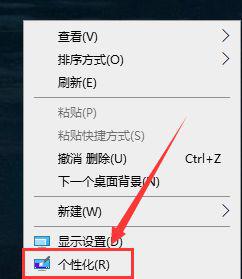
2、在个性化界面,点击底部右下角“屏幕保护程序”。
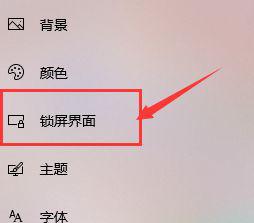
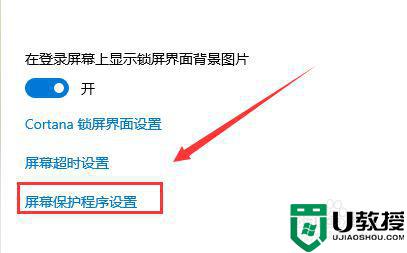
3、在屏幕保护程序对话框,将屏幕保护程序设置成“照片”,然后点击“设置”。
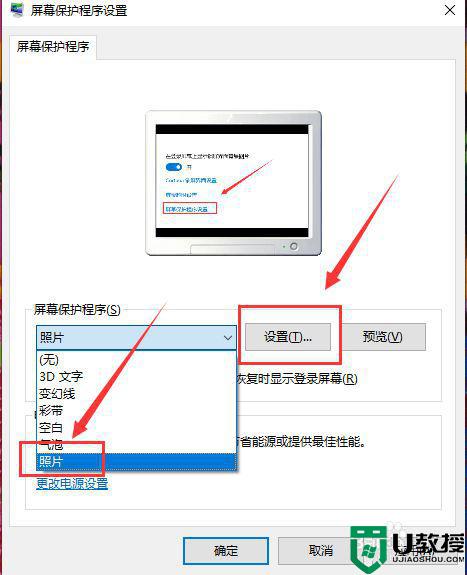
4、在照片屏幕保护程序设置窗口,点击“浏览”。
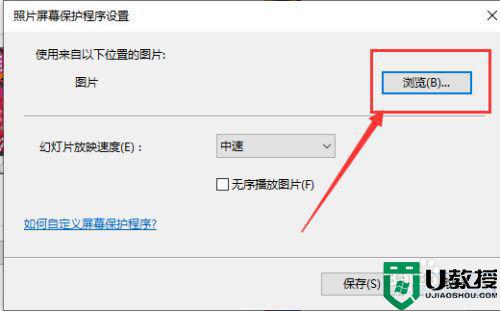
5、在浏览文件夹对话框,找到点击选中自己希望设置的文件夹后,点击底部“确定”,返回时一路确定即可。
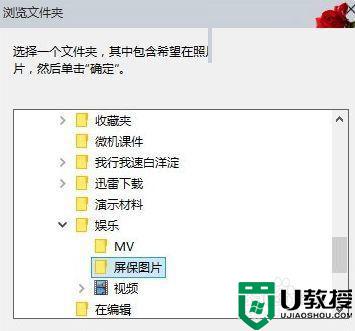
参考教程操作之后,win10电脑进入待机状态就会自动播放图片,每天看着不一样的图片,心情也变愉悦许多。
win10系统待机如何自动播放图片 一招让win10系统自动播放图片的技巧相关教程
- win10电脑待机自动播放图片的步骤 win10怎么让电脑在待机时播放图片
- 如何让win10自带视频播放器倍速播放视频 让win10自带视频播放器倍速播放视频的方法
- 为什么Win10电脑放入光盘无法自动播放 Win10电脑放入光盘无法自动播放解决技巧
- win10播放器如何加速播放 让win10播放器加速播放的方法
- win10锁屏幻灯片不播放怎么办 win10幻灯片锁屏不播放如何处理
- windows10桌面壁纸怎么自动变换 让win10桌面壁纸自动播放的方法
- win10为什么不能自动播放DVD光盘 DVD光盘放入win10电脑能自动播放的方法
- 光盘放win10电脑里怎么不能自动播放 win10放入光盘不能自动播放的解决方法
- w10系统怎么关闭自动待机 win10不让电脑自动待机的步骤
- win10自动播放如何打开
- Win11如何替换dll文件 Win11替换dll文件的方法 系统之家
- Win10系统播放器无法正常运行怎么办 系统之家
- 李斌 蔚来手机进展顺利 一年内要换手机的用户可以等等 系统之家
- 数据显示特斯拉Cybertruck电动皮卡已预订超过160万辆 系统之家
- 小米智能生态新品预热 包括小米首款高性能桌面生产力产品 系统之家
- 微软建议索尼让第一方游戏首发加入 PS Plus 订阅库 从而与 XGP 竞争 系统之家
热门推荐
win10系统教程推荐
- 1 window10投屏步骤 windows10电脑如何投屏
- 2 Win10声音调节不了为什么 Win10无法调节声音的解决方案
- 3 怎样取消win10电脑开机密码 win10取消开机密码的方法步骤
- 4 win10关闭通知弹窗设置方法 win10怎么关闭弹窗通知
- 5 重装win10系统usb失灵怎么办 win10系统重装后usb失灵修复方法
- 6 win10免驱无线网卡无法识别怎么办 win10无法识别无线网卡免驱版处理方法
- 7 修复win10系统蓝屏提示system service exception错误方法
- 8 win10未分配磁盘合并设置方法 win10怎么把两个未分配磁盘合并
- 9 如何提高cf的fps值win10 win10 cf的fps低怎么办
- 10 win10锁屏不显示时间怎么办 win10锁屏没有显示时间处理方法

